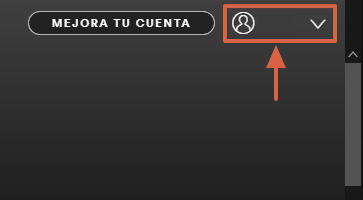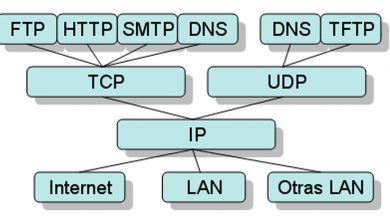Pourquoi le Wi-Fi ne demande pas de mot de passe ? Répare le
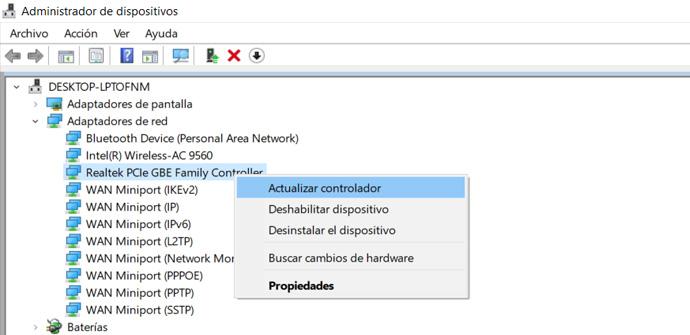
Nous nous connectons très fréquemment aux réseaux Wi-Fi. Aujourd’hui, nous avons de nombreux appareils qui nous permettent de naviguer sans utiliser de câblage. Cela signifie également que nous pouvons nous connecter de presque n’importe où via notre mobile ou tout autre appareil compatible avec les réseaux sans fil. Parfois, des problèmes surviennent, comme nous le savons. Dans cet article, nous allons parler de la façon de résoudre l’erreur lorsque le Wi-Fi ne nous demande pas de mot de passe .
Le Wi-Fi ne demande pas de mot de passe et nous ne pouvons pas nous connecter
Le mot de passe est un facteur très important pour protéger tout compte ou appareil. On peut dire que c’est la principale barrière de sécurité pour empêcher quiconque d’entrer. Nous devons toujours générer des clés solides et complexes, qui ont toutes les exigences pour réduire le risque qu’elles puissent être devinées ou découvertes par diverses méthodes, telles que des programmes informatiques capables de les exploiter. Cependant, des problèmes peuvent parfois survenir. L’un d’eux est que le Wi-Fi ne nous demande pas le mot de passe et nous ne pouvons pas nous connecter.
C’est une erreur qui peut survenir occasionnellement sous Windows. Nous essayons de nous connecter à un réseau Wi-Fi mais il ne nous demande pas de mot de passe. Il ne se connecte pas directement et nous savons qu’il a un mot de passe. Cela peut arriver avec le routeur domestique ou tout autre point d’accès auquel nous essayons d’accéder.
Nous sommes confrontés à une panne qui, comme on le voit, empêche les utilisateurs de se connecter normalement au réseau. Il existe de nombreuses erreurs qui pourraient alourdir le débit Internet, provoquer des coupures de connexion ou provoquer des pannes de nos équipements. Cependant, cette fois, nous avons un problème qui nous empêche directement de nous connecter.
De nos jours, il est normal que toutes les connexions Wi-Fi aient un mot de passe. Il est également recommandé, car sinon nous pourrions mettre en danger la sécurité de nos appareils et permettre aux intrus d’accéder. Nous devons changer ce mot de passe périodiquement pour rafraîchir la sécurité et empêcher une fuite de données de nous affecter.
Comment résoudre le problème lorsque le Wi-Fi ne demande pas la clé
Nous allons prendre quelques mesures essentielles pour essayer de résoudre le problème si, lors de la tentative de connexion à un réseau Wi-Fi, il ne nous demande pas le mot de passe. Nous ne pourrions pas nous connecter au cas où cette erreur apparaîtrait et cela pourrait être frustrant. Nous pouvons mettre cela en pratique sur notre ordinateur de manière simple et rapide, sans avoir besoin d’installer quoi que ce soit d’autre.
Redémarrez le routeur et l’ordinateur
Quelque chose de basique et que nous devons prendre en compte pour essayer de résoudre des problèmes comme celui que nous avons mentionné est de redémarrer à la fois l’ordinateur et le routeur . Dans le cas de Windows, nous devons simplement éteindre l’ordinateur et le rallumer. Quelque chose d’aussi simple que cela pourrait nous aider à résoudre des bogues similaires.
Par contre, pour redémarrer correctement le routeur il faut bien le faire. Il ne suffit pas de l’éteindre et de le rallumer instantanément, mais il faut le garder éteint pendant au moins 30 secondes puis le rallumer. De cette façon, nous aurons correctement redémarré l’appareil et nous pourrons vérifier s’il a eu un effet sur le problème que nous avons eu.
Vérifiez que la carte réseau est à jour
Il est également très important de s’assurer que la carte réseau est correctement mise à jour . La raison de nombreux problèmes de ce type est due à un manque de mise à jour des drivers qui pourrait gêner le bon fonctionnement.
Nous devons aller dans Démarrer, nous écrivons Device Manager, nous accédons aux adaptateurs réseau, nous allons à la carte réseau correspondante, nous cliquons avec le deuxième bouton de la souris et nous cliquons sur Mettre à jour le pilote . C’est quelque chose que nous devons observer périodiquement, car ce n’est pas seulement important pour les performances, mais aussi pour éviter les problèmes de sécurité qui peuvent apparaître et affecter nos connexions.
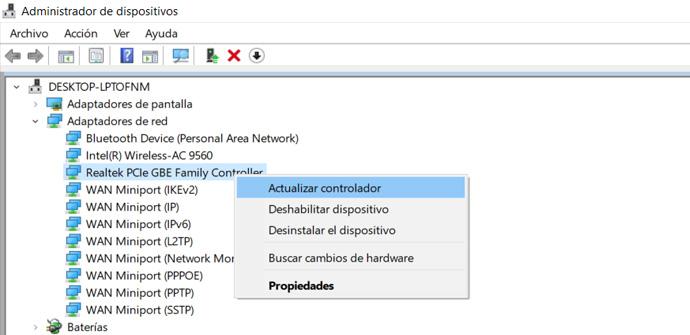
Désactiver et réactiver la carte
Un autre point à prendre en compte est de désactiver et réactiver la carte réseau. Encore une fois, nous devons suivre les étapes précédentes: nous allons dans Démarrer, Gestionnaire de périphériques, Adaptateurs réseau et cette fois, lors de la sélection de la carte correspondante, nous cliquons sur Désactiver .
Oubliez le réseau
Oublier le réseau dans Windows peut également nous aider à éviter l’erreur selon laquelle le Wi-Fi ne demande pas de mot de passe. Dans ce cas, nous devons aller sur l’icône du réseau, dans la barre des tâches, sélectionner celui qui nous intéresse et cliquer sur Oublier le réseau.
Une fois cela fait, nous devons nous reconnecter. Il nous demandera à nouveau le mot de passe et nous devrons simplement appuyer sur continuer et nous connecter. Parfois des erreurs peuvent apparaître dans la configuration ou dans les caractéristiques du système d’exploitation et il est nécessaire de réaliser cette étape.
Vérifiez qu’il n’y a pas de malware sur l’ordinateur
Avons-nous une sorte de logiciel malveillant sur l’ordinateur ? Il existe de nombreuses variétés de chevaux de Troie, de virus et d’autres menaces qui peuvent affecter son bon fonctionnement. Cela pourrait même nous empêcher de nous connecter correctement au réseau Wi-Fi. Il pourrait, dans ce cas, ne pas nous demander le mot de passe car il ne nous permet pas directement de nous connecter.
Un bon antivirus peut aider à prévenir les logiciels malveillants et à protéger votre ordinateur à tout moment. Nous pouvons l’appliquer à tout autre système d’exploitation que nous utilisons, pas seulement à Windows. Nous pouvons également disposer d’un pare-feu et d’autres outils qui protégeront également nos ordinateurs et empêcheront l’entrée de logiciels malveillants et de toute menace.
Réinitialiser le profil réseau
Si tout ce qui précède n’a eu aucun effet, nous pouvons toujours réinitialiser le profil réseau . Pour ce faire, nous allons dans Démarrer, Paramètres, Réseau et Internet, État et en bas, nous cliquons sur Réinitialisation du réseau. Nous suivons les étapes que vous demandez et c’est tout. Nous pouvons voir si le réseau nous demande un mot de passe correctement ou non.
En bref, ce sont quelques étapes que nous pouvons prendre en compte pour éviter l’erreur lorsque le Wi-Fi ne demande pas de mot de passe et que nous ne pouvons pas nous connecter. Une panne qui peut apparaître sous Windows et gêner le bon fonctionnement de la connexion. On peut toujours trouver des méthodes simples pour résoudre des problèmes de ce type.